Audio
- 1. Riproduci file audio+
- 2. Converti Audio+
-
- 2.1 Convert AC3 to AAC
- 2.2 Convert Voicemail to MP3
- 2.3 Convert AC3 to MP4
- 2.4 Convert WMA to MP4
- 2.5 Convert OGG to MP4
- 2.6 Convert FLAC to MP4
- 2.7 Convert AAC to AC3
- 2.8 Convert DTS to AC3
- 2.9 Convert WAV to Google Music
- 2.10 Convert FLAC to iTunes
- 2.11 Convert AC3 to WAV
- 2.12 Convert Audio to WAV
- 2.13 Convert FLAC to WMA
- 2.14 Convert WAV to WMA
- 2.15 Convert WMA to WAV
- 3. Converti Audio Mac+
- 4. Altri Trucchi+
WMA a WAV: I 7 Migliori Modi per Convertire Facilmente i WMA in WAV
da Nicola Massimo • 2025-10-23 19:14:08 • Soluzioni comprovate
L'industria dell'ingegneria del suono ha attraversato un'incredibile evoluzione negli anni recenti. I formati audio come MP3, WAV, e AAC hanno cambiato come archiviamo, trasmettiamo, e ascoltiamo la musica. Tuttavia, la maggior parte dei dispositivi portatili e gli utenti Mac diranno che WMA non è il formato più gestibile. Rispetto agli altri formati audio, può essere aperto su un paio di riproduttori musicali e siti di streaming musicale come iTunes, Spotify, Tidal, ecc. Quindi, l'unica soluzione rimanente è quella di convertire i WMA in formato WAV, che è device-friendly. Scopriamo come farlo.
- Parte 1. 6 Convertitori WMA a WAV Facili da usare per i Principianti
- Parte 2. Il modo Più Consigliato per Convertire i WMA in WAV su Windows/Mac
Parte 1. 6 Convertitori WMA a WAV Facili da usare per i Principianti
Se sei un principiante nello spazio della conversione file, consiglio fortemente di usare i convertitori basati sul web. Questi strumenti son gratuiti, facili da usare, e ovviamente, molto efficienti. Quindi senza perdere tempo, vediamo come usare alcune delle opzioni migliori di conversione online:
1. Convertio
Convertio è innegabilmente uno degli strumenti online più facili da usare e affidabili per convertire i WMA in formato WAV. Ti basta trascinare i tuoi file WMA sul sito e convertirli in WAV. Ma prima di premere il tasto Converti, Convertio ti permette di personalizzare i tuoi file WMA cambiando il rapporto d'aspetto, codec, qualità, e altre impostazioni. Oh, non dimenticarti che puoi convertire video, immagini, documenti, ed ebook.
Passo 1: Apri Convertio e clicca Scegli File per importare le tue tracce WMA. Nota che il programma supporta conversioni multiple fino a 100MB.
Passo 2: Dopo che hai importato i file WMA, clicca Converti tutti a > Audio > WAV.
Passo 3: Nel lato in fondo a destra dei file WMA, clicca l'icona delle impostazioni per fare vari cambiamenti sui tuoi dati, poi premi Converti.
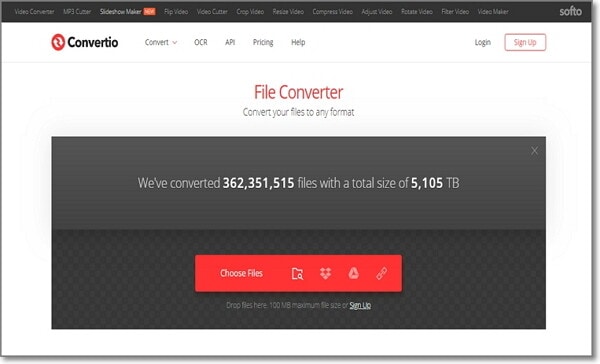
2. Zamzar
Poi, ecco qui un convertitore che supporta oltre 1.000 formati. Con Zamzar, la conversione file impiegherà meno di 10 minuti, a seconda della dimensione del tuo file. Puoi convertire formati famosi inclusi WMA, WAV, MP3, MP4, FLAC, MOV, VOB, FLV, e molti altri. È supportata anche la conversione di file di documenti come PDF, DOC, EPUB, PNG, e molti altri. Zamzar include anche etichette ben evidenziate per aiutarti a convertire gli audio senza problemi. L'unico lato negativo è che il suo piano gratuito supporta le conversioni solo fino a 150MB.
Passo 1: Clicca su Aggiungi File etichettato 1 per aggiungere i file WMA.
Passo 2: Vai sull'etichetta 2 e premi Converti A > Formati audio > WAV.
Passo 3: Infine, premi il tasto Converti Ora.
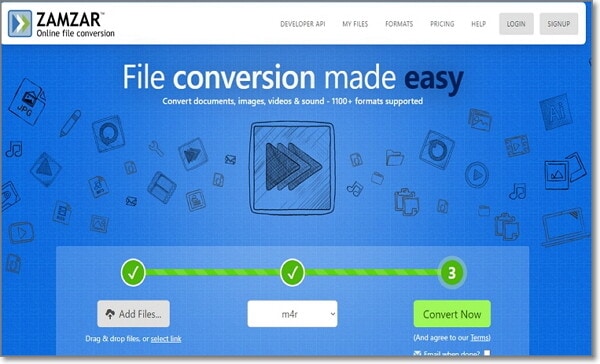
3.Online-Convert WMA a WAV
Personalmente, Online-Convert è uno dei miei convertitori online preferiti perché offre un sacco di combinazioni di conversione. Infatti, fornisce 50+ combinazioni audio, che è semplicemente incredibile. Questo software può convertire WMA in WAV, FLAC, M4A, MP3 o anche nel formato suonerie MMF. Sorprendentemente, questo convertitore online può anche estrarre gli audio dai file video in formato WAV.
Passo 1: Avvia il programma poi rilascia i tuoi file WMA sulla pagina home. Puoi anche premere il tasto Scegli File. Se i tuoi audio vengono salvati su Dropbox o Google Drive, puoi anche importarli.
Passo 2: Vai su Impostazioni Opzionali e fai le personalizzazioni necessarie sulle tue tracce audio.
Passo 3: Clicca su Avvia conversione e lascia il resto su Online-Converter.
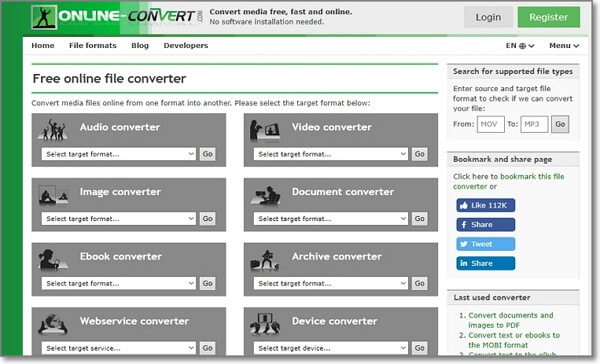
4.Online WMA to WAV UniConverter
Se le prime tre opzioni non ti impressionano, Online Uniconverter dovrebbe. È un altro convertitore WMA a WAV con un'interfaccia senza pubblicità che è ben disposto con etichette chiare. Questo programma può anche comprimere i tuoi file WMA o WAV in pochi secondi, rendendoli l'opzione perfetta da scegliere se stai finendo lo spazio nella memoria. La mia unica preoccupazione è la piccola dimensione di caricamento di 100MB. Ma nuovamente, è più del necessario per un software gratuito.
Passo 1: Trascina e rilascia i file WMA sul sito e clicca il tasto +.
Passo 2: Tocca Converti tutti i file in > Audio > WAV.
Passo 3: Seleziona Notificami quando completato, poi clicca Converti.
![]()
5.ConvertFiles
Da un po' di tempo è il maggiore convertitore audio, video, documenti, immagini, e fogli di calcolo. Può convertire i WMA in WAV, MP3, M4B, o qualsiasi altro formato audio. Questo sito facilita anche il download e la conversione dei file da link HTTPS, HTTP, o FTP. E quando la conversione è completa, gli utenti possono scaricare i loro dati da un link fornito. Tuttavia, la dimensione massima di caricamento per le tue tracce audio è 250MB. Inoltre, i file sono disponibili sul sito solo per un'ora.
Passo 1: Visita ConvertFiles, poi clicca Sfoglia per scegliere un file locale. In alternativa, puoi incollare un URL per scaricarlo.
Passo 2: Clicca Formato di Input > Audio > File Audio WAV. Scegli se vuoi che il tuo file WAV venga inviato alla tua email.
Passo 3: Premi Converti, e ConvertFiles inizierà a convertire i tuoi audio WMA in WAV.
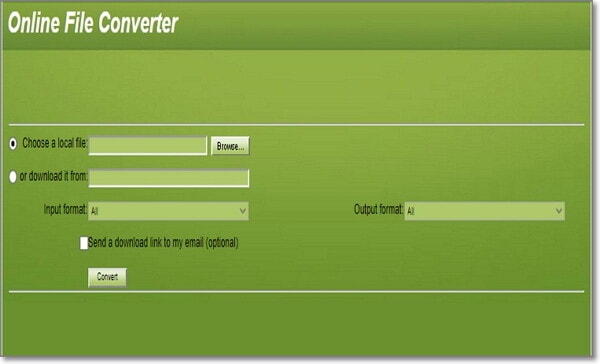
6.Servizi di Conversione Online Gratuiti: WMA a WAV
Infine, abbiamo Online Converter, che è gratuito, rapido, e supporta un sacco di formati audio, ebook, video, immagine, documenti, e unità. Anche se il sito ha un paio di pubblicità, è comunque facile da navigare e usare. Online Converter, è infatti, uno dei rari convertitori che supporta la conversione di unità. Ora vediamo come usarlo:
Passo 1: Avvia Online Converter e scegli WAV dall'opzione Converti a.
Passo 2: Clicca sulla sezione Sorgente, scegli Carica File, e dopo tocca il tasto Scegli File per aggiungere gli audio fino a 200MB.
Passo 3: Clicca il tasto Converti.

Parte 2. Il modo Più Consigliato per Convertire i WMA in WAV su Windows/Mac
Wondershare UniConverter Dev'essere la tua opzione numero uno se vuoi convertire i WMA in WAV senza perdere qualità. Quest'app professionale per computer è anche rapida e facile da usare rispetto alle altre simili in giro. Oltre a convertire i WMA ad altri formati popolari, li può anche cambiare in formati specifici per dispositivi, come Samsung, HTC, Huawei, Google, e molti altri. E ancora di più, può facilmente estrarre gli audio dai file video.
 Wondershare UniConverter - Convertitore WMA a WAV per Windows/Mac
Wondershare UniConverter - Convertitore WMA a WAV per Windows/Mac

- Converti i WMA in WAV, MP3, AAC, AC3, AU, FLAC, e molti altri formati audio in maniera lossless.
- Trasferisci gli audio convertiti su iOS, Android, o chiavette flash rapidamente.
- Masterizza molteplici file audio sui CD senza sforzi e rapidamente.
- Il kit strumenti versatile combina la riparazione dei metadati video, creazione GIF, compressore video, registratore schermo, e altri.
- OS Supportati: Windows 10/8/7, macOS 11 Big Sur, 10.15, 10.14, 10.13, 10.12, 10.11, 10.10, 10.9, 10.8, 10.7, 10.6.
Passi per convertire i WMA in WAV con Wondershare Converter
Passo 1 Aggiungi i file WMA a Uniconverter.
Installa Wondershare Converter ed eseguilo, poi premi su +Aggiungi File. Scegli i tuoi file WMA e clicca Apri per importarli.
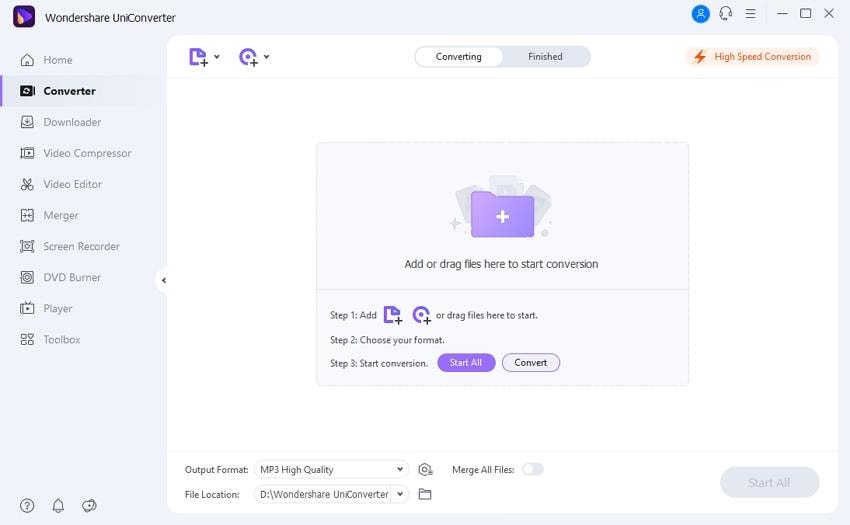
Passo 2 Scegli WMA come formato di output.
Vai sul tasto Formato di Output, cliccalo, e premi il pannello Audio. Poi, scegli WAV > Qualità Lossless.
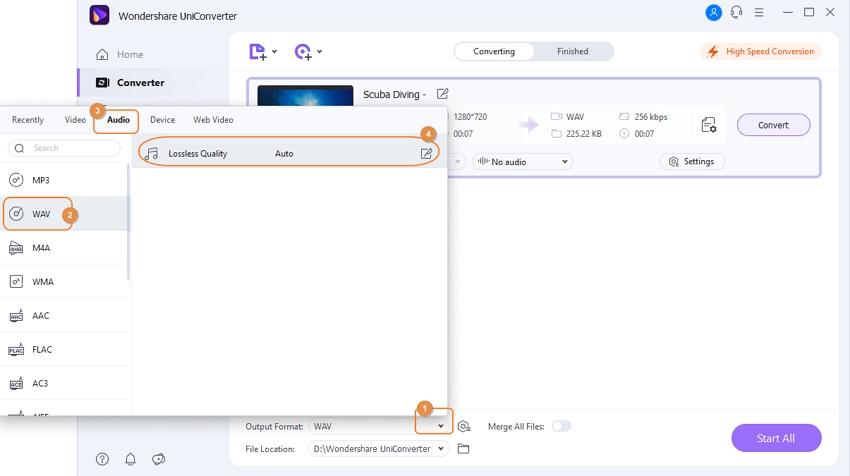
Passo 3 Converti WMA a WAV in maniera lossless.
Specifica la tua cartella di destinazione poi premi Avvia Tutto. Se il tuo sistema è abbastanza veloce, dovresti avere i file WAV in pochi secondi. Non è stato facile?
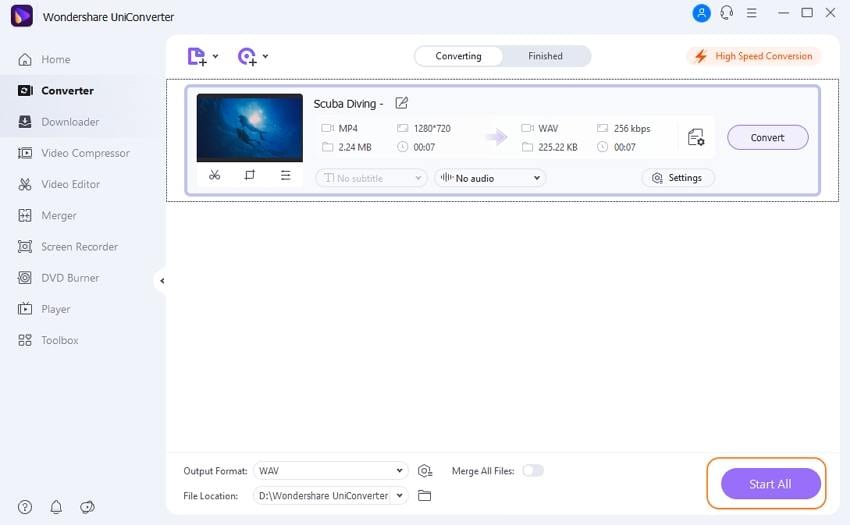
Onestamente, Wondershare UniConverter è il programma più facile da usare per WMA a WAV. Con esso, non ci sono limiti di memoria o fastidiose pubblicità. Non avrai nemmeno il problema di connessione ad internet. Scaricalo oggi e goditi i servizi!
 Converti in batch MOV in MP4, AVI, 3GP, WAV e viceversa facilmente.
Converti in batch MOV in MP4, AVI, 3GP, WAV e viceversa facilmente. 


Nicola Massimo
staff Editor
Commento(i)